Loading...
Anda bisa install plugin-in WebPShop untuk membuka file webp di Adobe Photoshop
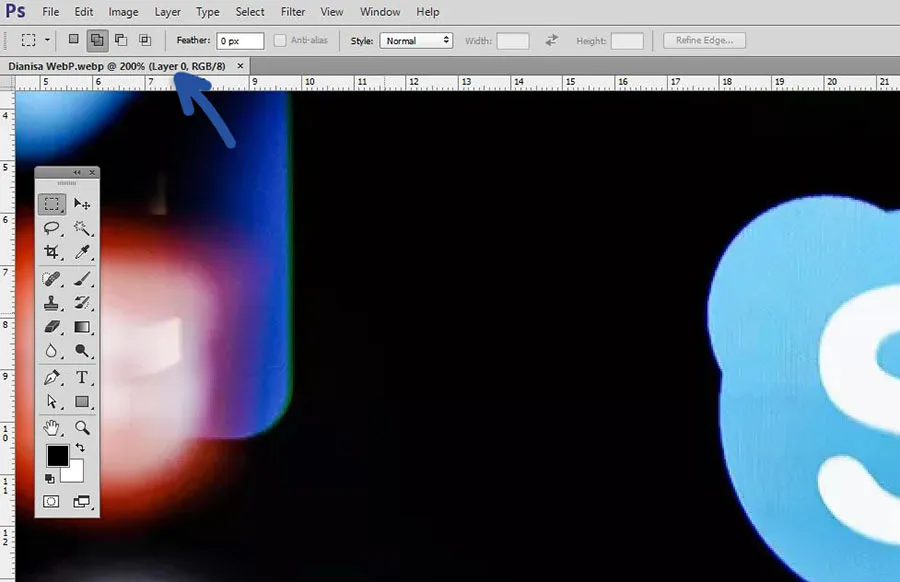
Ketika membuka sebuah file gambar di Photoshop, tak jarang kita mengalami masalah error yang membuat file gambar tidak bisa dibuka. Biasanya Photoshop muncul pop-up error “could not complete your request because a sofn dqt or dht jpeg marker is missing before a jpeg sos…”, “could not complete your request because of a program error”, “not a png file”, dan lainnya. Masalah tersebut muncul karena file yang tidak support atau gambar yang rusak/ corrupt.
Beberapa format gambar/ foto yang umum kita kenal adalah JPG, JPEG, PNG, SVG, GIF, TIFF, BMP, dan lainnya. Nah, gambar dengan format tersebut adalah yang paling support dengan Photoshop. Sehingga ketika dibuka pengguna tidak akan mengalami kendala apa pun, kecuali gambar tersebut rusak/ corrupt. Ada salah satu format gambar yang saat ini belum support dengan Photoshop, namanya adalah WebP.
WebP merupakan format gambar yang dikembangkan oleh Google sejak tahun 2010. Tujuan dari pengembangan format WebP adalah untuk mempercepat loading situs dengan memperkecil ukuran gambar tanpa mengurangi kualitas dari gambar itu sendiri. Dengan menggunakan format WebP, sebuah gambar akan diperkecil antara 26% sampai 34%. Saat ini telah banyak situs web yang memanfaatkan format ini untuk mempercepat loading situs.
Yang menjadi masalah saat ini adalah ketika seseorang mengunduh gambar berformat WebP dari sebuah situs ternyata tidak bisa dibuka di Adobe Photoshop. Dari awal format WebP memang tidak support dengan program Photoshop dari CS4, CS5, CS6, CC 2014, CC 2015, CC 2016, CC 2017, hingga yang paling baru saat ini. Namun tenang saja, ada beberapa solusi yang bisa dilakukan agar format WebP dapat support dengan program Adobe Photoshop. Beberapa metode berikut ini mungkin bisa membantu masalah Anda.
Lihat Juga : 10 Cara Mengecilkan Ukuran File Foto
Ada sebuah trik yang bisa Anda coba agar gambar dengan format WebP dapat Anda buka di Adobe Photoshop. Anda bisa gunakan plug-in yang dikembangkan langsung oleh Google (open-source) bernama WebPShop atau dengan melakukan konversi ke format yang support Photoshop, JPG/ PNG. Simak beberapa pilihannya berikut ini;
WebPShop adalah plug-in dukungan untuk membuka gambar dengan format WebP. Dengan menginstall plug-in ini ke program Photoshop Anda, maka format WebP dapat Anda buka dan edit sama halnya dengan format lain. Anda bisa unduh plug-in ini secara gratis melalui halaman GitHub.
STEP 1: Pertama, silakan unduh plug-in WebPShop di sini. Ekstrak dan buka folder WebPShop tersebut. Kemudian pilih versi WebPShop sesuai dengan versi Photoshop yang Anda install, apakah yang 32 Bit atau yang 64 Bit. Karena saya menggunakan 32 Bit maka saya pilih 32 Bit seperti yang terlihat pada gambar di bawah ini.
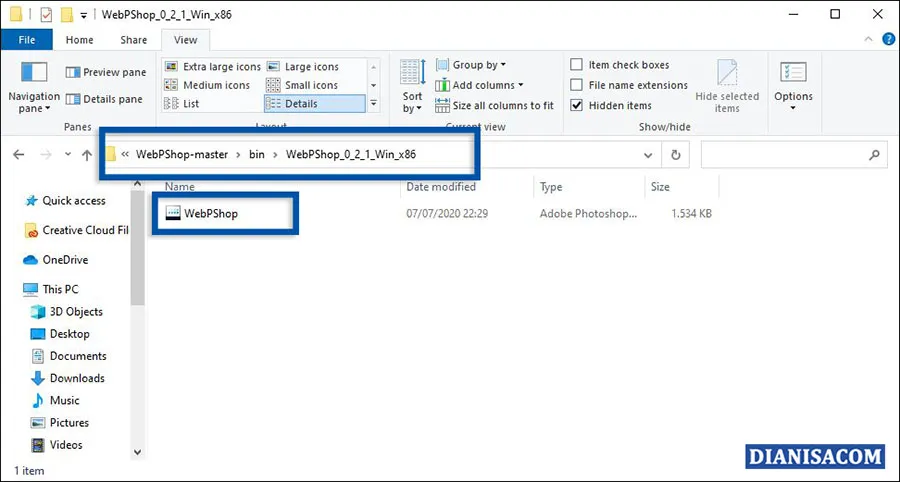
STEP 2: Salin file plug-in WebPShop tersebut ke direktori/ folder Plug-Ins Photoshop. Untuk yang 32bit biasanya di sini C: » Program File (x86) » Adobe » Adobe Photoshop CC 2014 (32 bit) » Plug-ins (setiap program Photoshop akan berbeda menyesuaikan versi dan tipe programnya). Paste plug-in di bagian tersebut seperti yang terlihat pada gambar di bawah ini.
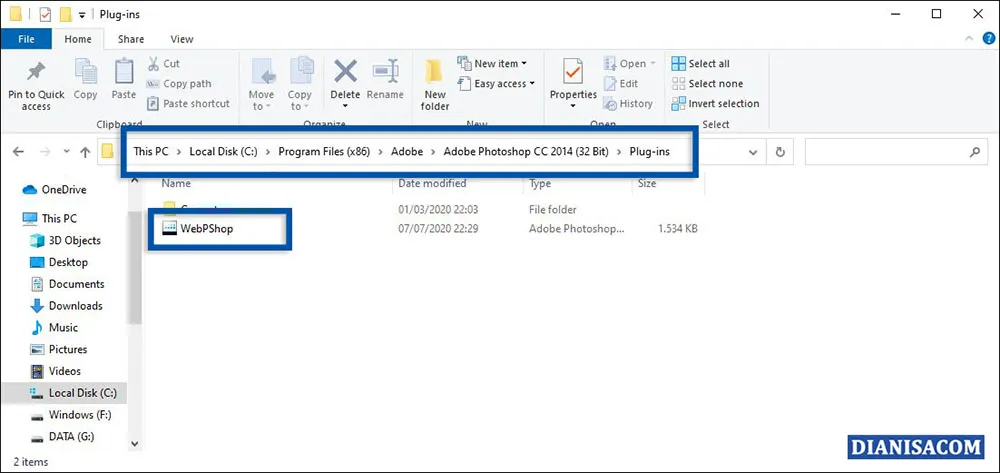
STEP 3: Untuk membuktikan hasilnya, silakan buka program Adobe Photoshop Anda. Pilih menu Help » About Plug-In » Jika terlihat WebP maka instalasi Plug-in telah berhasil.
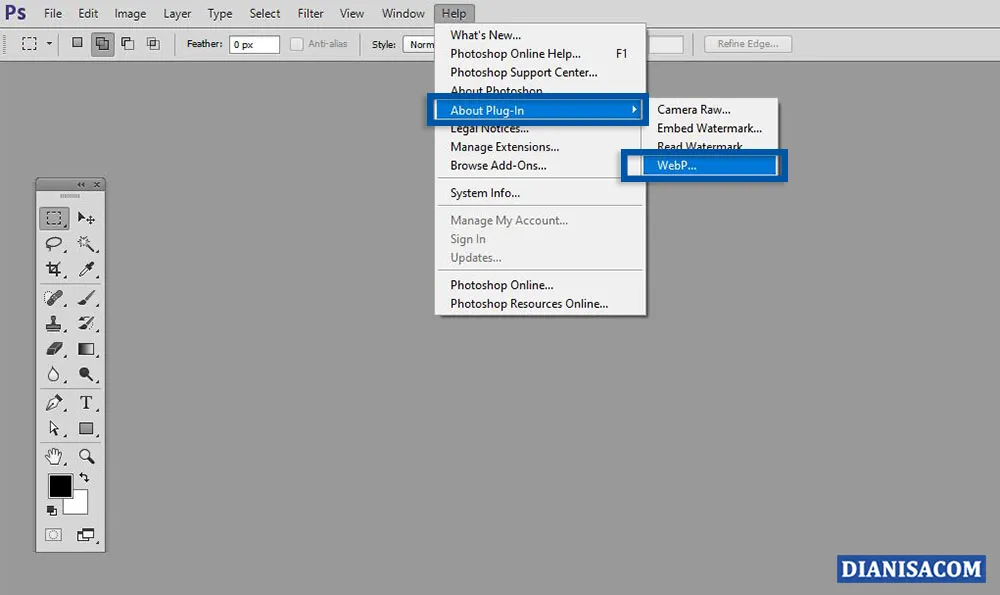
STEP 4: Sebagai contohnya, saya membuka gambar berformat WebP dengan Adobe Photoshop. Terlihat tidak ada pesan error sama sekali. Dengan begitu, format gambar WebP dapat di edit sesuai keinginan.
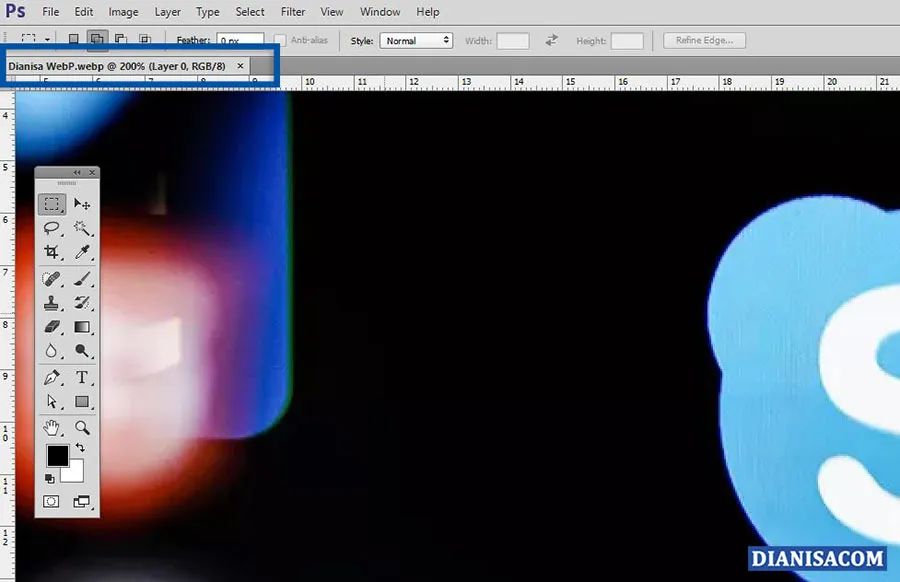
Lihat Juga : 10 Cara Mengubah Gambar WebP ke JPG/ JPEG
Selain menggunakan Plug-in WebPShop, Anda juga dapat melakukan konversi gambar dari WebP ke JPG/ JPEG. Ini adalah pilihan alternatif yang mana Anda tidak perlu menginstall plug-in ke Photoshop. Berikut beberapa tools yang bisa Anda gunakan secara gratis.
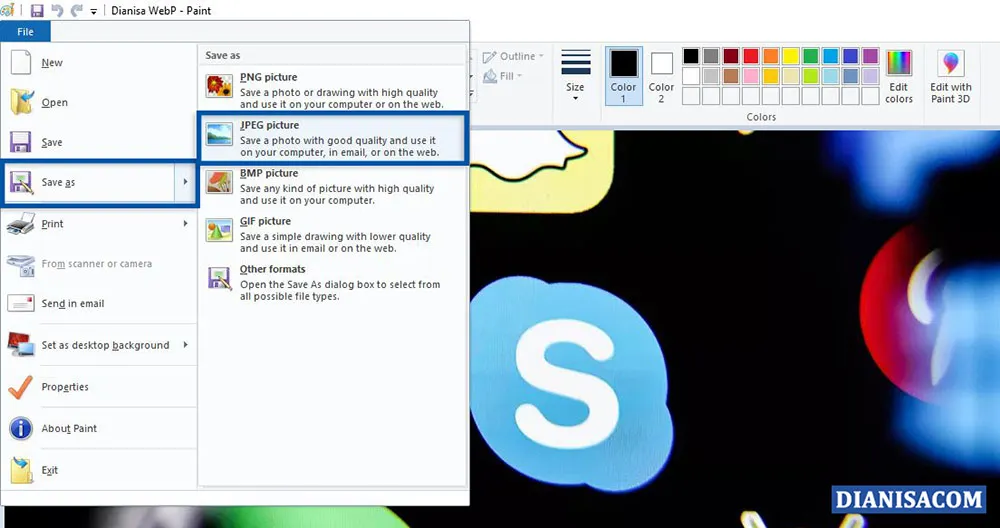
Lihat Juga : 10 Cara Mengubah Gambar PNG ke JPG/ JPEG
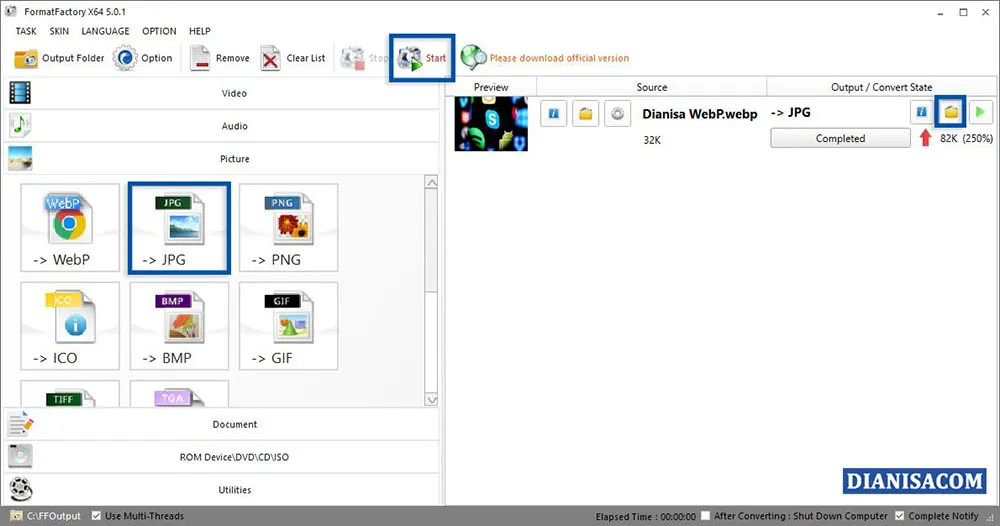
Lihat Juga : 10 Cara Mengubah Gambar JPG ke PNG
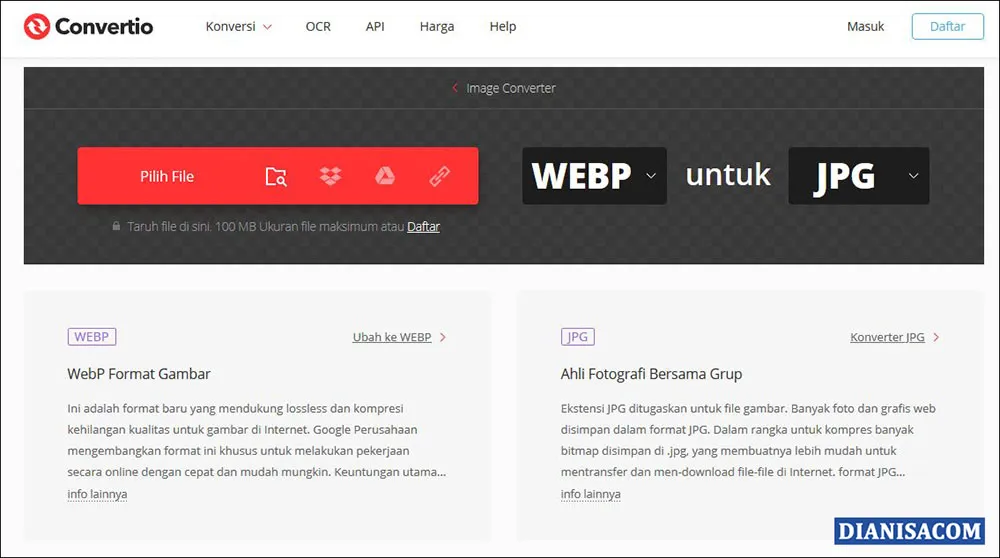
*CATATAN: Hasil konversi dari WebP ke JPG/ JPEG akan membesar karena pada dasarnya format asli dari JPG sendiri memang lebih besar ketimbang format WebP.
Lihat Juga : 10 Cara Mengubah File PPT ke JPG
Itulah beberapa tips yang bisa Anda lakukan untuk membuka gambar WebP di Adobe Photoshop. Menurut hemat saya, akan lebih efisien ketika menggunakan Plug-in WebPShop, karena tidak perlu melakukan konversi ulang ke format lain berkali-kali. Cukup sekali instalasi, maka Anda bisa membuka gambar WebP seterusnya. Jika Anda memiliki kendala dalam melakukan instalasi Plug-in, silakan sampaikan masalah Anda melalui kolom komentar di bawah ini. Terima kasih dan selamat mencoba!
Penulis : Rudi Dian Arifin | Editor : Wahyu Setia Bintara